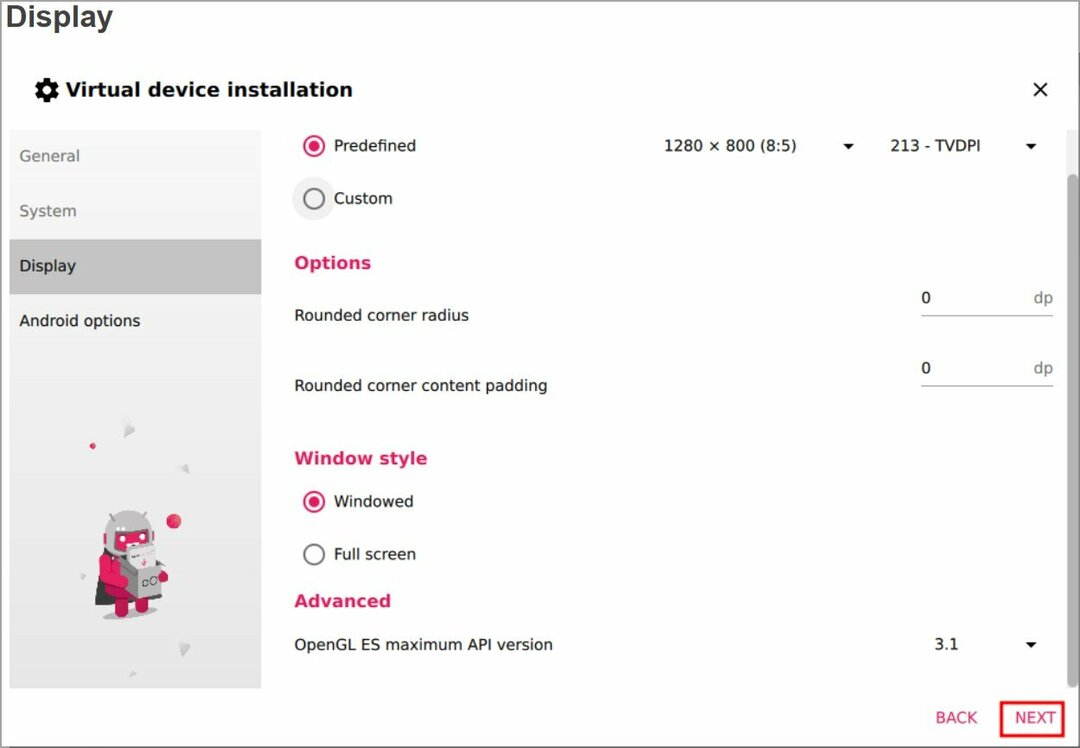- Когато вашият Windows не може да намери MSC файлове, това със сигурност се дължи на повредени файлове от системния регистър.
- Уверете се, че използвате приложение за почистване на трети страни, за да поправите бързо съобщението за грешка във файла.
- Опитайте да оставите системата за проверка на системни файлове да диагностицира и коригира services.msc не отваря проблем.
- Също така трябва да опитате да регистрирате някои .DLL файлове с помощта на Regedit и Command Prompt.

Този софтуер ще поправи често срещаните компютърни грешки, ще ви предпази от загуба на файлове, злонамерен софтуер, отказ на хардуер и ще оптимизира вашия компютър за максимална производителност. Отстранете проблемите с компютъра и премахнете вирусите сега в 3 лесни стъпки:
- Изтеглете инструмента за възстановяване на компютъра Restoro който идва с патентованите технологии (патентът е наличен тук).
- Щракнете Започни сканиране за да намерите проблеми с Windows, които биха могли да причинят проблеми с компютъра.
- Щракнете Поправи всичко за отстраняване на проблеми, засягащи сигурността и производителността на вашия компютър
- Restoro е изтеглен от 0 читатели този месец.
MSC е модулен файл на контролния панел, който Microsoft Конзола за управление (MMC) се отваря. Диспечер на устройства, Планировчик на задачи, Дефрагментиране на диск, Редактор на групови правила и Споделени папки са само някои от инструментите на MSC.
Някои обаче Windows 10 потребителите са открили, че не винаги могат да отворят MSC файлове със съобщение за грешка, MMC не може да отвори файла.
Когато това се случи, services.msc се отваря, но е празно и нямате достъп до неговата функционалност.
Получавате ли съобщение за грешка, подобно на MMC не може да отвори грешката във файла за помощна програма за Windows? Ако е така, това са няколко потенциални поправки за MSC файлове, които не се отварят.
Как да поправя MSC файла да не се отваря?
1. Стартирайте проверката на системния файл
- Натисни Windows ключ + X.
- Изберете Командния ред (Администратор).
- Като алтернатива въведете cmd в поле за търсене на Windows.
- Задръжте Ctrl + Shift и след това изберете Командния ред за да го отворите като администратор.
- В прозореца Prompt въведете следното и натиснете Въведете:
sfc / scannow
- SFC ще сканира за около 20-25 минути.
- Ако SFC поправи нещо, ще заяви, Защитата на ресурси на Windows намери повредени файлове и успешно ги поправи.
- Рестартирам Windows ако SFC ремонтира нещо.
The services.msc не се отваря може да се дължи и на повредени системни файлове. Проверката на системни файлове е инструмент, който сканира и коригира повредени системни файлове на Windows, така че може да помогне, когато services.msc не работи.
2. Превъртете Windows до точка за възстановяване
- Въведете възстановяване на системата в Поле за търсене на Windows.
- Изберете Създайте точка за възстановяване за да отворите Прозорец на системните свойства По-долу.

- Натисни Възстановяване на системата бутон там.
- Щракнете Следващия и изберетеПоказване на повече точки за възстановяване опция.

- Изберете точка за възстановяване, която датира от няколко месеца.
- Натисни Следващия изавършек бутони за възстановяване на Windows до избраната дата.
Възстановяването на системата е удобен инструмент за отстраняване на неизправности на Windows, който отменя последните системни промени. Ако вашите инструменти на MSC са работили добре преди няколко месеца, въртенето на Windows може да поправи MMC не може да отвори файла грешка.
Използвайте приложение за възстановяване на трета страна
Друго нещо, което можете да направите, за да възстановите системните си файлове, е да използвате приложение за възстановяване на трета страна, което ще ви свърши работа. Тази програма ще сканира вашето устройство за повредени и дефектни данни и ще го поправи.
В допълнение, софтуерът също така ще премахне всякакъв зловреден софтуер, като по този начин ще ви предпази. Ако искате безопасност и здрава система, това е чудесен избор за вас.
Windows Update има за цел да подобри цялостната производителност на вашата операционна система, да интегрира нови функции и дори да надгради съществуващите. Има обаче моменти, когато някои грешки могат да се появят съвсем неочаквано.
За щастие, ако случайно се сблъскате с такива проблеми, има специализиран софтуер за ремонт на Windows, който може да ви помогне да ги разрешите за нула време и се нарича Restoro.
Ето как можете да поправите грешки в системния регистър, като използвате Restoro:
- Изтеглете и инсталирайте Restoro.
- Стартирайте приложението.
- Изчакайте приложението да открие проблеми със стабилността на системата и възможни зарази от злонамерен софтуер.
- Натиснете Започнете ремонт.
- Рестартирайте компютъра си, за да влязат в сила всички промени.
След приключване на процеса компютърът ви трябва да работи перфектно и вече няма да се притеснявате за грешки от Windows Update от какъвто и да е вид.
⇒ Вземете Restoro
Опровержение:Тази програма трябва да бъде надстроена от безплатната версия, за да извърши някои специфични действия.
3. Регистрирайте DLL файлове с Regsvr32
- Първо натиснете Клавиш на Windows + R за да отворите Run.
- След това напишете regsvr32 в Run.

- Натисни Добре бутон.
- Отворете този път към папката в File Explorer:
C: / Документи и настройки / потребителско име / приложение / данни / Microsoft / MMC.- Ще трябва да замените потребителско име в този път с действителното заглавие на папката за потребител
- Тази папка съдържа MSC файлове.
- Потърсете MSC инструмент това не се отваря за вас.
- Следващия, Кликнете с десния бутон инструментът MSC, който не се отваря.
- Изберете Преименувайте опция от контекстното меню.
- Въведете filename_old като новото заглавие на MSC файла.
- След това рестартирайте операционната система Windows.
В конзолата за управление на Microsoft може да липсват или повредени DLL файлове, от които се нуждае помощната програма MSC. В този случай Regsvr32 ще бъде полезен за отстраняване на грешката MSC.
Това е помощна програма за команден ред, с която можете да регистрирате DLL файлове. Това е една потенциална корекция на Regsvr32 за MMC не може да отвори файла MSC грешка.
4. Регистрирайте Msxml.dlls чрез командния ред
- Отворете командния ред от Windows + X меню или като въведете cmd в полето за търсене на Windows.
- След това въведете следната команда:
C: \ Windows \ system32 \ cd% windir% \ system32 - Натисни Ключ за връщане.

- Сега въведете следните команди в командния ред и натиснете клавиша за връщане след въвеждане на всяка от тях:
Regsvr32 Msxml.dllRegsvr32 Msxml2.dllRegsvr32 Msxml3.dll - Въведете Изход и натиснете Return, за да затворите командния ред.
- След това можете да рестартирате Windows.
Като алтернатива можете също да регистрирате MMC DLL файлове с Regsvr32 чрез командния ред. За да го направите, следвайте гореспоменатите стъпки.
5. Сканирайте регистъра
- Изтеглете CCleaner от тяхната страница.
- Отворете софтуера, за да го инсталирате.
- Стартирайте приложението, след което щракнете Регистър.

- Поставете отметки в всички елементи на системния регистър и натиснете Сканиране за проблеми.
- След това кликнете върху Коригирайте проблемите с избора за да изтриете или поправите невалидни ключове на системния регистър.
Системните грешки на MSC могат да се дължат на повредени или невалидни записи в системния регистър. Като такова сканирането на системния регистър може да помогне за коригиране на MSC файлове, които не се отварят.
Windows няма вграден инструмент за почистване на системния регистър, но има много пакети от помощни програми на трети страни които включват скенер на системния регистър.
Можете да сканирате файловете на системния регистър и да ги възстановите с CCleaner. Софтуерът ще ви предпази и от други видове вредни или повредени файлове.
6. Коригирайте MMC DLL файлове с Fixer File Association v2
- Изтеглете приложението от техния уебсайт.
- Отворете папката Zip на софтуера в File Explorer.
- Натисни Извличане на всички бутон, за да го извлечете.
- Можете да отворите FAF x86 или x64 версия на програмата.
- X86 е за 32-битови платформи на Windows, а x64 е 64-битовата версия.
- Софтуерът предполага, че вие задайте точка за възстановяване.
- Щракнете Fix Files за да отворите списъка с типове файлове в моментната снимка директно отдолу.

- Изберете DLL и натиснете Поправи избраните бутон.
- Рестартирайте вашия работен плот или лаптоп.
File Association Fixer е софтуер, който ви позволява да коригирате счупени файлови асоциации, когато регистърът е повреден, въпреки че програмата изглежда не предоставя поддръжка за MSC типове файлове.
Можете приложимо да поправите DLL на Microsoft Management Console с File Association Fixer. Така че това може да е полезна програма, която си струва да се отбележи, ако MSC файл не се отваря за вас.
Изданието има по-широки последици, като например кога Достъпът на services.msc е отказан, в този случай ще трябва да промените администраторските си права.
От друга страна, дори администраторите могат да имат блокирани services.msc, при които грижите решенията са малко по-сложни.
Това са няколко потенциални средства за защита на MSC файлове, които не се отварят. Пълното сканиране на злонамерен софтуер и инсталирането на всички актуализации на Windows може също да разреши проблема и отново да стартира и стартира вашия MSC инструмент.
 Все още имате проблеми?Поправете ги с този инструмент:
Все още имате проблеми?Поправете ги с този инструмент:
- Изтеглете този инструмент за ремонт на компютър оценени отлично на TrustPilot.com (изтеглянето започва на тази страница).
- Щракнете Започни сканиране за да намерите проблеми с Windows, които биха могли да причинят проблеми с компютъра.
- Щракнете Поправи всичко за отстраняване на проблеми с патентованите технологии (Ексклузивна отстъпка за нашите читатели).
Restoro е изтеглен от 0 читатели този месец.